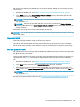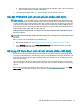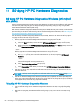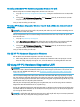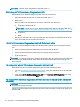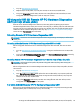Hardware Reference Guide
GHI CHÚ: Nếu bạn muốn dừng kiểm tra chẩn đoán, nhấn esc.
Khởi động HP PC Hardware Diagnostics UEFI
Để khởi động HP PC Hardware Diagnostics UEFI, làm theo các bước sau:
1. Bật hoặc khởi động lại máy tính, và nhanh chóng nhấn phím esc.
2. Nhấn phím f2.
BIOS tìm kiếm 3 nơi hoạt động cho các công cụ chẩn đoán, theo thứ tự sau:
a.
Ổ đĩa flash USB được kết nối
GHI CHÚ: Để tải công cụ HP PC Hardware Diagnostics UEFI về ổ đĩa flash USB, xem Tải
xuống phiên bản HP PC Hardware Diagnostics UEFI mới nhất thuộc trang 64.
b. Ổ đĩa cứng
c. BIOS
3. Khi công cụ chẩn đoán mở ra, chọn một ngôn ngữ, chọn loại kiểm tra chẩn đoán mà bạn muốn
chạy, sau đó làm theo các chỉ dẫn trên màn hình.
Tải HP PC Hardware Diagnostics UEFI về ổ đĩa flash USB
Tải HP PC Hardware Diagnostics UEFI về ổ đĩa flash USB có thể hữu ích trong những tình huống
sau:
● HP PC Hardware Diagnostics UEFI không có trong hình ảnh cài đặt sẵn.
● HP PC Hardware Diagnostics UEFI không có trong phân vùng Công cụ HP.
● Ổ đĩa cứng bị hỏng.
GHI CHÚ: Chỉ dẫn tải xuống HP PC Hardware Diagnostics UEFI chỉ có bằng tiếng Anh và bạn phải
sử dụng máy tính Windows để tải xuống và tạo môi trường hỗ trợ HP UEFI vì chỉ có các tệp .exe
được cung cấp.
Tải xuống phiên bản HP PC Hardware Diagnostics UEFI mới nhất
Để tải phiên bản HP PC Hardware Diagnostics UEFI mới nhất về ổ đĩa flash USB:
1. Truy cập http://www.hp.com/go/techcenter/pcdiags. Trang chủ Chẩn đoán PC HP sẽ được hiển
thị.
2. Trong phần HP PC Hardware Diagnostics UEFI, chọn Download UEFI Diagnostics (Tải xuống
UEFI Diagnostics), và sau đó chọn Run (Chạy).
Tải xuống HP PC Hardware Diagnostics UEFI theo tên hoặc số hiệu sản phẩm (chỉ một số
sản phẩm)
GHI CHÚ: Đối với một số sản phẩm, cần phải tải phần mềm này vào ổ đĩa flash USB bằng cách sử
dụng tên hoặc số hiệu sản phẩm.
Tải HP PC Hardware Diagnostics UEFI theo tên hoặc số hiệu sản phẩm (chỉ một số sản phẩm) về ổ
đĩa flash USB:
64
Chương 11 Sử dụng HP PC Hardware Diagnostics